Windows 7 kurmak için en kolay yoldur.karşılıklı dosya ve klasör paylaşımı için ağ bağlantısı. Microsoft işletim sistemi platformunu kullanıyorsanız ve önceki Microsoft işletim sistemlerinde dosya ve klasör paylaşma prosedürünü biliyorsanız, Windows 7'de dosya ve klasör paylaşmanız çok kolay olacaktır. koparmak. Bu yazıda, diğer bilgisayarlarla ağ bağlantısı kurma adım adım prosedürü boyunca size rehberlik edeceğiz;
Gönderiyi iki bölüme ayırdık
- WiFi Router ile Bağlanma
- WiFi Router olmadan Bağlanma (Geçici Bağlantı)
WiFi Router ile Bağlanma
Başlamak için tüm bilgisayarların aynı WiFi yönlendiricisine bağlı olması gerekir. Sistem tepsisinden bağlandıktan sonra, Ağ Simge ve tıklayın Ağ ve Paylaşım Merkezi'ni açın.

Çevrenizdeki her biri ile emin olunDosyaları paylaşmanız gerekenler aynı kablosuz ağ bağlantısına bağlı. Kablosuz bağlantı adı altında, Tanımlanamayan veya Genel Ağ'ı tıklayın.
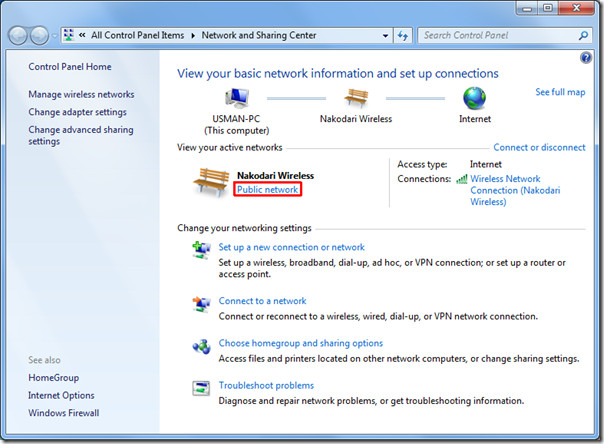
O gelecek Ağ Konumunu Ayarla diyalog, seçmek Ev ağı Ev Grubu.
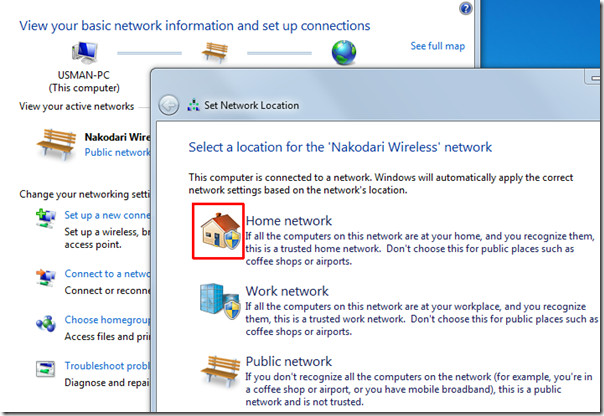
Gelişmiş paylaşım ayarlarını yapılandırmak istiyorsanız, Tamam Ev Grubu Ayarlarını görüntüleyin veya değiştirin. Seni yönlendirecek Ev Grubu iletişim kutusunu ayarlayarak, burada sayısız paylaşım seçeneklerini yapılandırabilirsiniz. tık Değişiklikleri Kaydet.
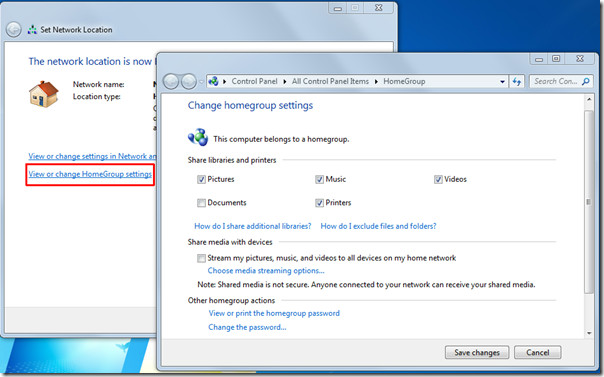
Şimdi bilgisayarınız kaputunun altında keşfedilebilir olacak Ev Grubu. Bu Ana Şebekeye katılan tüm bilgisayarlar Ev Grubu bilgisayarınızın genel dosyalarını ve klasörlerini görüntüleyebilir ve paylaşabilirsiniz.
Herhangi bir zaman Ev Grubu kullanıcı sizinle dosyaları görüntülemeye veya paylaşmaya çalışacak, sizden kullanıcı adı ve şifre bilgileri istenecektir.
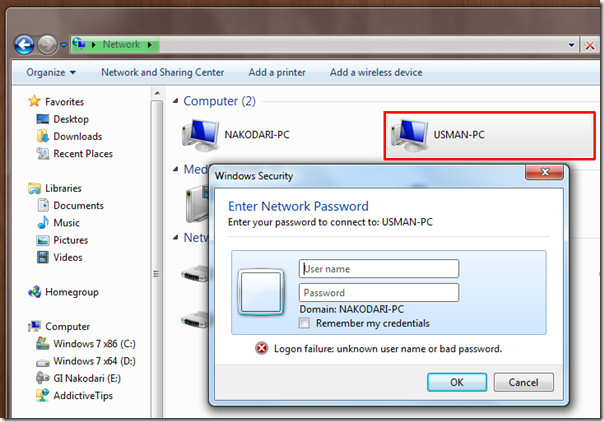
Görünüşe göre ortak dosyalarına ve klasörlerine erişme yetkisi yok. Anlatabilmek ve HomeGroup kullanıcılarının ortak klasörlerinize serbestçe erişmesine izin vermek için, Ağ ve Paylaşım Merkezi ve sol kenar çubuğundan, Gelişmiş Paylaşım Ayarlarını değiştirin.
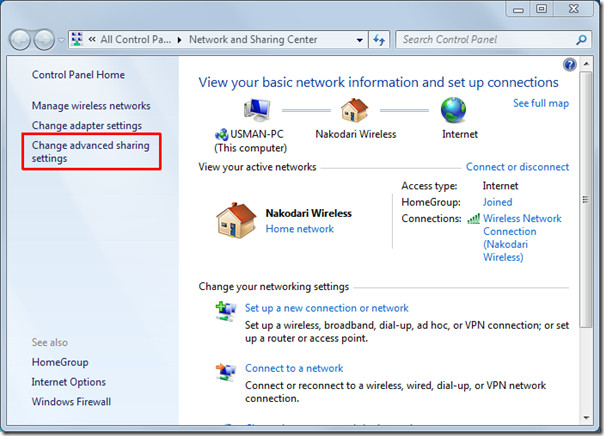
Seni yönlendirecek Gelişmiş Paylaşma ayarları, Şimdi bulmak için aşağı kaydırma Şifre korumalı paylaşım bölüm, etkinleştirmek Parola korumalı paylaşımı kapat seçenek ve tıklayın Değişiklikleri Kaydet.
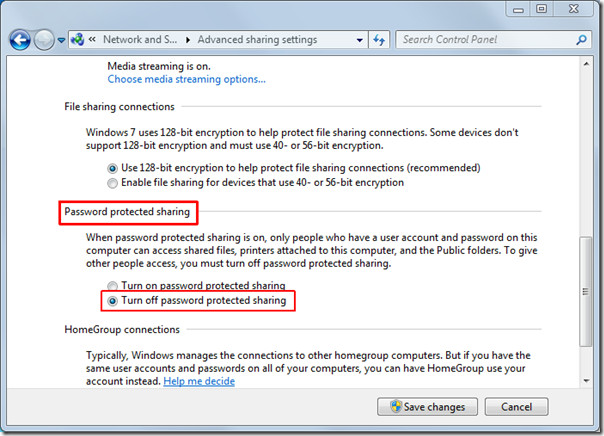
Şimdi ortak klasörünüzü diğer taraftan açarkenbu kullanıcıdan herhangi bir hesap kimlik bilgisi istemeyecektir. Layman’ın döneminde, ortak klasörünüz Ana Şebeke Ev Grubuna katılan herkes tarafından erişilebilir olacaktır.
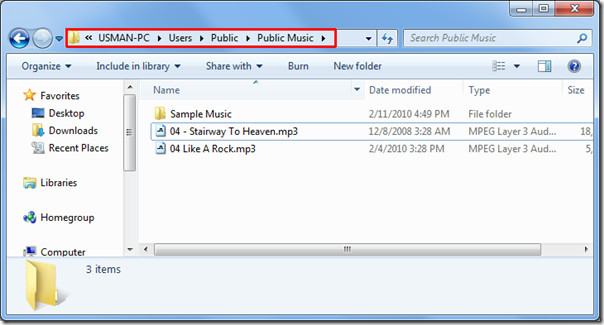
İçinde Ağ ve Paylaşım Merkezi, aynı bilgisayara bağlı bilgisayarları görüntülemek için WiFi ağ adını tıklayın. Ev Grubu. Diğerlerinin ortak dosya ve klasörlerini görüntülemek için istediğiniz bilgisayar adını çift tıklamanız yeterlidir.
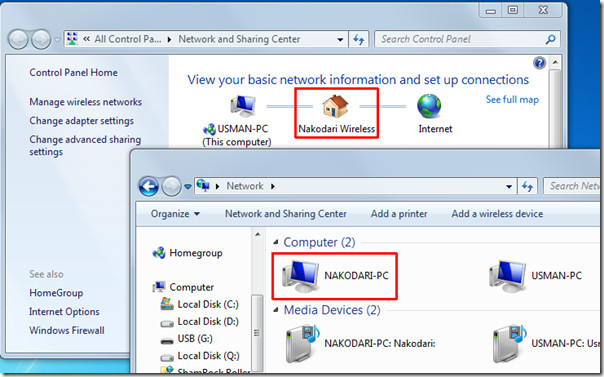
Router olmadan (Geçici Bağlantı)
Windows 7, Adhoc bağlantısı ile getiriyoretrafında kablosuz yönlendirici bulunmadığında diğer bilgisayarlarla bağlantı kurmanın en kolay yolu. Wifi destekli diğer bilgisayarlarla kesintisiz bağlantı sağlar. Bu prosedürde iki dizüstü bilgisayarımızı (PC1 ve PC2) birbirine bağlayacağız (her ikisi de WiFi özelliğine sahip).
Başlamak için önce WiFi'nizi açın ve Ağ sistem tepsisi düğmesinden, aç'ı tıklayın. Ağ ve Paylaşım Merkezi.
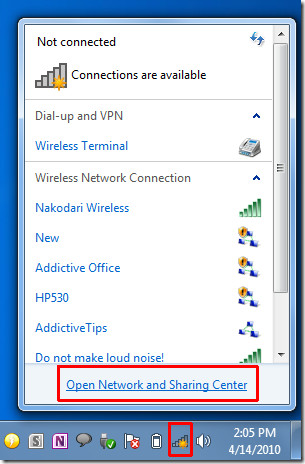
Ağ ve Paylaşım Merkezi penceresi görünecek, tıklayın Yeni bir bağlantı ağı kurun. Yeni bir iletişim kutusu açacaktır, aşağı kaydırın ve tıklayın Kablosuz bir geçici ağ kurun ve tıklayın Sonraki.
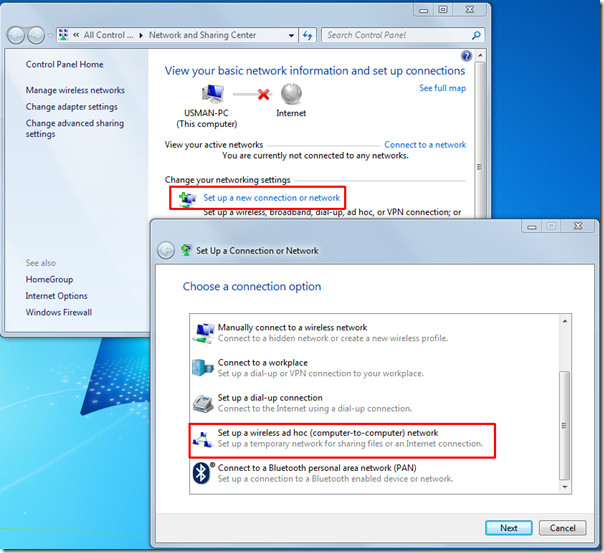
Bu adımda geçici bir ağın uygun bir adını girin. Parola korumalı güvenlik özellikli bir ağ oluşturmak istiyorsanız, istediğiniz seçeneği seçin. Güvenlik tipi ve güvenlik anahtarını girin. tık Bu ağı kaydet bu geçici bağlantıyı kaydetmek için. Click Sonraki devam etmek
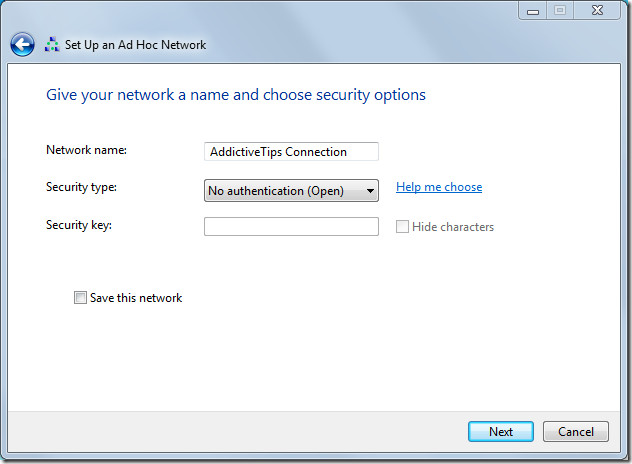
Geçici bağlantı şimdi başarıyla oluşturuldu.
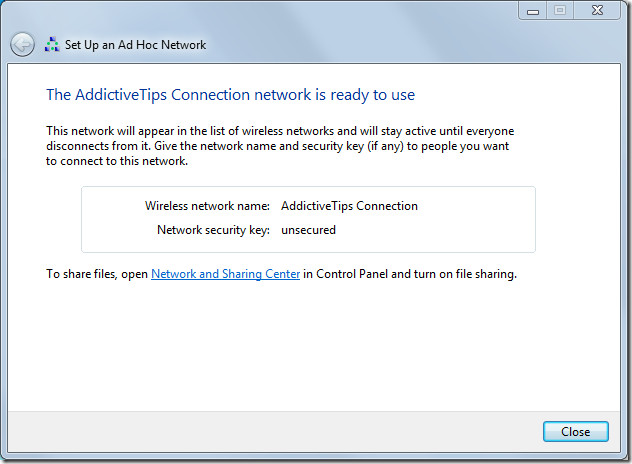
İkinci dizüstü bilgisayara bağlamak için, önce wifi özelliğini açın ve sistem tepsisi ağ menüsünden, belirtilen ağ adı altında, Bağlan'a tıklayın.

Tıklandığında, her iki notebook (PC1 ve PC2) bağlanacaktır. itibaren Ağ ve Paylaşım Merkezi Her iki bilgisayarın da, şebeke grubunu Ev Grubu. Dosya paylaşımında kullanıcı adı / şifre bilgileri gerekiyorsa, bilgisayarı kapatın. Şifre korumalı paylaşım (yukarıda belirtildiği gibi).
Açık Ağ ve Paylaşım Merkezi, ağ bağlantısına çift tıklayın, açılacak Ağ bağlı bilgisayarları gösteren pencere. Artık bağlantı kurulur ve birbirinden dosya ve klasörlere serbestçe erişebilirsiniz.
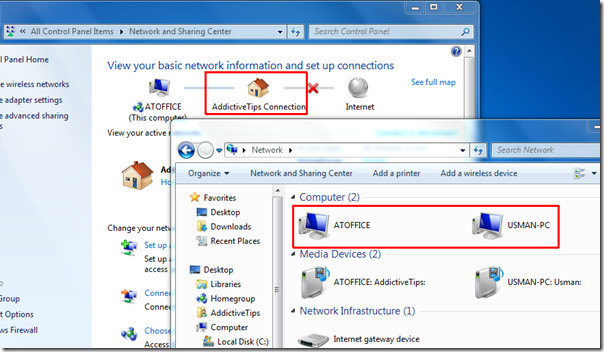
Genel dosya ve klasörleri paylaşmanın dışında,kişisel klasörlerin ilgili Özelliklerine gidip Paylaşma sekmesinin altındaki Paylaş'ı tıklatarak paylaşımını da sağlayabilir. Hepsi bu kadar kolay değil mi? Keyfini çıkarın!











Yorumlar